Reklama
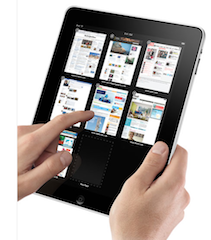 Vo verzii Safari pre iPad, predvolenej aplikácii na prehliadanie webu, je niekoľko pridaných funkcií.
Vo verzii Safari pre iPad, predvolenej aplikácii na prehliadanie webu, je niekoľko pridaných funkcií.
Väčšina z týchto funkcií a tipov nebude užitočná pre skúsených používateľov Safari, iPhone a iPod touch, ale pre vás, nováčikov, sú to kľúčové funkcie Safari, o ktorých musíte vedieť.
Najpozoruhodnejšie nové funkcie sú možnosť kliknutia na tlačidlo viacerých stránok na paneli s ponukami, ktoré zobrazí až deväť aktuálne otvorených stránok, na ktoré môžete klepnúť a znova ich otvoriť. Ak je ich menej ako deväť, dostanete aj výber Nová stránka.
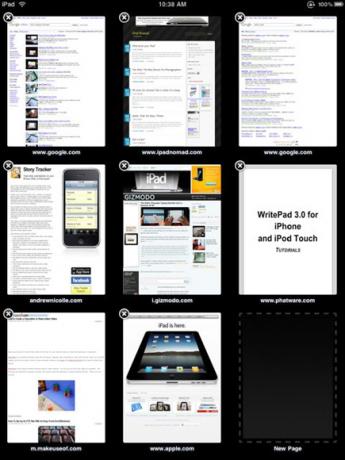
Funkcia panela so záložkami
Ďalšou užitočnou navigačnou funkciou je panel so záložkami, podobný tomu, čo je v bežnej Mac verzii Safari. Pridávanie záložiek vo verzii Safari pre iPad je podobné ako pri pridávaní záložiek v zariadeniach iPhone a iPod touch, ale pridávanie adries URL do panela so záložkami nemusí byť spočiatku zrejmé. Takto sa to robí:
- Klepnutím na tlačidlo + pridáte vybratú adresu URL. Zobrazí sa panel Pridať záložku.
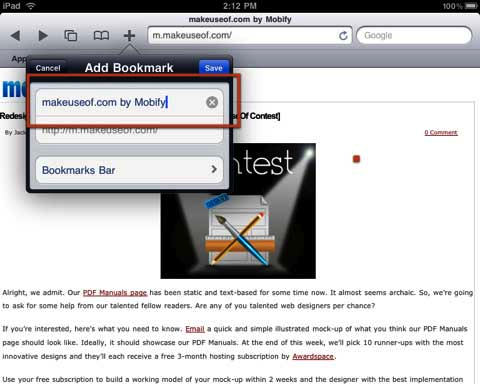
- Ako by ste mali vedieť, pri ukladaní záložky môžete upraviť zvyčajne dlhý názov stránky. Ak plánujete pridať niekoľko záložiek do panela so záložkami, mali by ste mať názvy pomerne krátke.
- Teraz v tomto bode pravdepodobne neuvidíte priečinok pre panel so záložkami. Klepnite na predvolený alebo aktuálny priečinok pod názvom adresy URL. Mal by sa vám zobraziť zoznam priečinkov vrátane priečinka s názvom Panel so záložkami. Klepnutím na ho otvorte a potom kliknite na Uložiť.
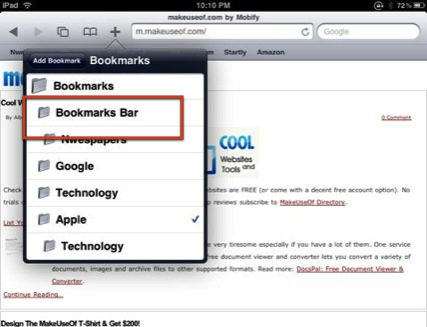
- Ak chcete upraviť záložky na paneli, klepnite na ikonu knihy; klepnite na Upraviť a vyberte Panel so záložkami. Nakoniec znova kliknite na tlačidlo Upraviť a vyberte, kedy chcete záložky odstrániť alebo preusporiadať.
Môžete tiež vytvárať priečinky v priečinkoch pre panel so záložkami, rovnako ako to robíte s počítačovou verziou Safari. Keď klepnutím upravíte panel so záložkami, na ľavej strane panela sa nachádza tlačidlo „Nový priečinok“. Vytvorte podpriečinok, ktorý sa zobrazí na paneli, do ktorého môžete pridať adresy URL, ako je popísané vyššie.
Webové klipy
Ak existuje webová stránka alebo lokalita, ktorú radi pravidelne navštevujete, ako napríklad MakeUseOf, môžete vytvoriť čo sa nazýva webový klip, ktorý sa zobrazí ako iné ikony aplikácií na jednej z vašich domovských obrazoviek iPad. Webové klipy predstavujú rýchlejší spôsob priameho spúšťania webových stránok na vašom zariadení. Ušetrí vám pár kliknutí. Postup:
- Kliknutím na tlačidlo + pridáte vybratú adresu URL.
- Klepnite na tlačidlo Pridať na domovskú obrazovku.
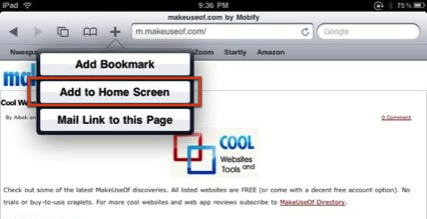
- Ak chcete, upravte názov. Na vašej domovskej stránke sa zobrazí ikona naľavo od názvu.
- Kliknite na Pridať a ikona sa zobrazí na domovskej obrazovke. Odtiaľ môžete klepnutím na webový klip prejsť na určenú stránku.
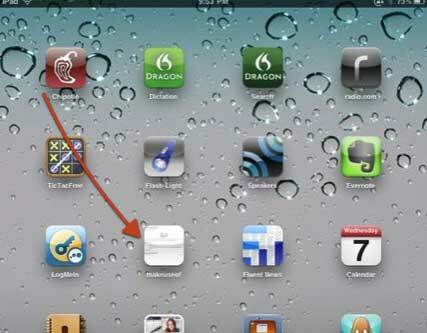
Automatické dopĺňanie
Ak ste novým používateľom Safari na iPade, iPhone alebo iPode touch, možno ste nevedeli o funkcii Automatické dopĺňanie, ktorá je predvolene vypnuté. Automatické dopĺňanie je užitočné, keď chcete, aby iPad automaticky vypĺňal textové polia vašimi osobnými údajmi kontaktné informácie, používateľské mená a heslá webových stránok, ktoré ste predtým navštívili a uložili si ich informácie. Táto funkcia nefunguje úspešne na všetkých webových stránkach, ale je vhodná, keď áno.
Tu je postup, ako to nastaviť:
- Kliknite na Nastavenia na domovskej stránke a potom v zozname nastavení klepnite na Safari. Ďalej kliknite na položku Použiť kontaktné informácie na možnosť Zapnuté.
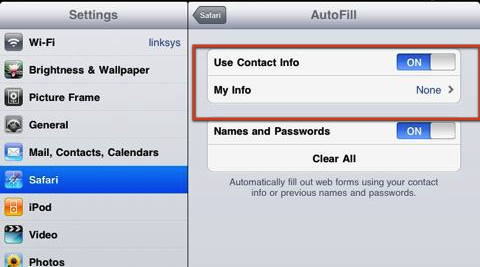
- Vyberte Moje informácie a vyhľadajte svoje informácie vo svojom adresári. Ak o sebe nemáte informácie, budete musieť otvoriť adresár a pridať ho.
- Kliknutím na položku Mená a heslá zapnite, čo umožní pridávanie prihlasovacích informácií na stránky, ktoré ste predtým navštívili a uložili.
to je všetko. Safari v iPade sa veľmi nelíši. Ale ak som niečo prehliadol, dajte mi prosím vedieť. Aká je vaša obľúbená nová funkcia na iPade?
Bakari je spisovateľ a fotograf na voľnej nohe. Je dlhoročným používateľom počítačov Mac, fanúšikom jazzovej hudby a rodinným príslušníkom.


